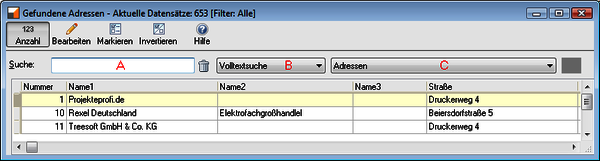Dialog Gefundene Adressen über Tastenkombination
Der Dialog Gefundene Adressen lässt sich entsprechend Ihres Suchkriteriums schnell und unkompliziert über die Tastenkombination [Strg] + [F] öffnen. Hierbei ist es wichtig, in welchem Feld sich die Eingabemarkierung vor dem Betätigen der Tastenkombination befindet.
Steht die Eingabemarkierung in den nachfolgenden aufgezählten Feldern, wird nach dem betätigen der Tastenkombination [Strg] + [F] die Suche nur in dem benannten Feld ausgeführt, und es ist nur eine Zeichenkette zulässig.
-
Adressen-Nr.
-
Kunden-Nr.
-
Lieferanten-Nr.
-
Mitarbeiter-Nr.
-
Kommunikation (Telefon- und Faxnummern, E-Mail und Internet-Adressen)
-
PLZ (Postleitzahl)
Steht die Eingabemarkierung in anderen Feldern, wird immer die Volltextsuche vorgeschlagen.
Mit der Taste [F2] öffnen Sie die Liste Gefundene Adressen immer mit der Suche nach der Kurzbezeichnung.
Das Feld Suche (Markierung A in nachstehender Abbildung) im Dialog Gefundene Adressen verwenden Sie zur Eingabe einer Zeichenkette, um z.B. nach einer bestimmten Adresse zu suchen. Die Art der Suche (Markierung B in nachstehender Abbildung) bestimmt die Felder, in denen die Zeichenkette gesucht wird. Ist als Art der Suche die Volltextsuche gewählt, kann man noch die Volltextsuchdateien auswählen (Markierung C in nachstehender Abbildung). In der Standardinstallation ist nur eine Volltextsuchdatei zur Adresse angelegt. Das ist für die meisten Anwender ausreichend.
Ist die Volltextsuche gewählt, wird die Zeichenkette in den durch die Volltextsuche definierten Feldern gesucht, das sind z.B. Straße, Ort, Name1, Name2, Ansprechpartner usw.
Als Zeichenkette müssen mindestens 3 Zeichen eingegeben werden. Nur bei der Volltextsuche kann durch Leerzeichen getrennt, kann eine zweite Zeichenkette bzw. dritte Zeichenkette hinzugefügt werden. So finden Sie eine bestimmte Adresse sehr schnell.